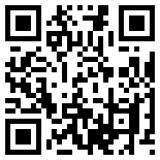Aygıt Yöneticisinde Temel Sistem Aygıtı Hatası
Windows’un yeni sürümleriyle beraber neredeyse kurulumda artık sürücü kurma diye bir ihtiyaç kalmadı. Ama tersine çok yeni cihazlar görece eski Windows’a kurulurken bazen sürücü eksiklikleriyle karşılaşılabiliyor. Normalde %99.99 oranla windows kurulumunda sürücüler kurulmuş olur. Yani bilgisayarınızın görüntüsü güzeldir, cihazdan ses geliyordur, wireless veya ethernet bağlantısı kuruluyordur.
Ama oldu ki Aygıt yöneticisine baktığınızda Temel sistem aygıtı (Base system device driver) ve yanında bir ünlem görüyorsanız muhtemel probleminiz ve muhtemel çözümünüzü bu yazıda bulabilirsiniz.
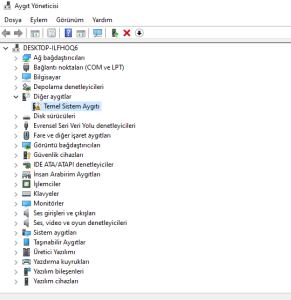
Herşeyi tertemiz yüklediğinize eminsiniz ve bir türlü bu “temel sistem aygıtını” bulamıyorsanız aşağıdan devam ediniz.
1- Öncelikle özellikler kısmından cihaza ait bazı bilgileri edinelim. Cihaz örneği yolu seçeneğinden değerin içinde saklı bazı bilgileri alıyoruz. Burada her ne kadar PCI\VEN_8086 ile başlasa da VEN_8086&DEV_464F bizim için gerekli bilgidir.
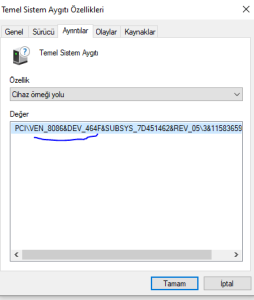
2- Bu bilgiyi google’da aratıyoruz ve intel.com.tr’ye ait intel-nuc olan siteleri açıyoruz.
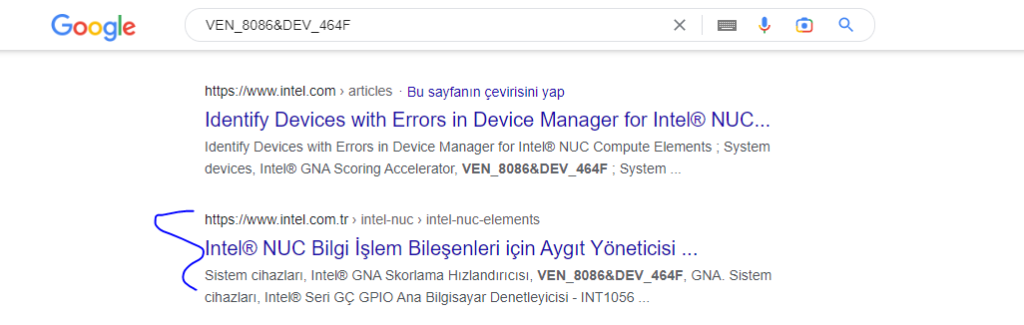
3- İşte yukarıda bulduğumuz siteyi açtığımızda göreceğiz ki tam da bu dert ile ilgili çözümleri intel anlatmaya çalışıyor. Burada tümünü genişlet seçeği saklanmış bir kenarda ona tıklıyoruz.
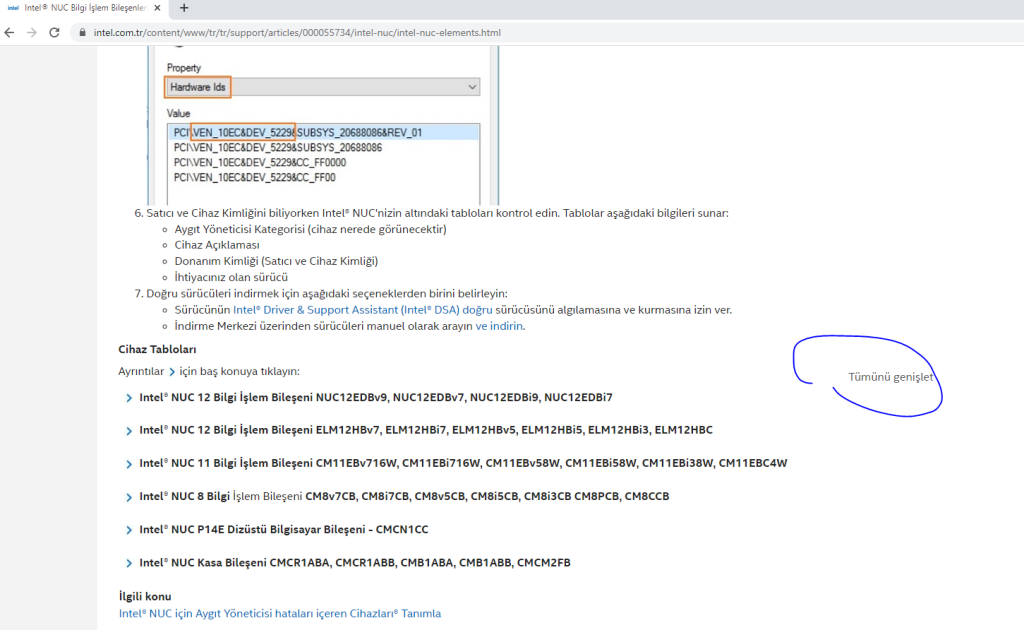
4- İşte o genişlet dediğimiz kısımda ctrl+f ya da bul ile ya da gözle tarayarak bizim donanıma ait cihazın ne olduğunu yakalıyoruz. Burada bizim cihazımızın Intel GNA Skorlama Hızlandırıcısı olduğunu öğreniyoruz. Ne diye sormayın ben de bilmiyorum :)
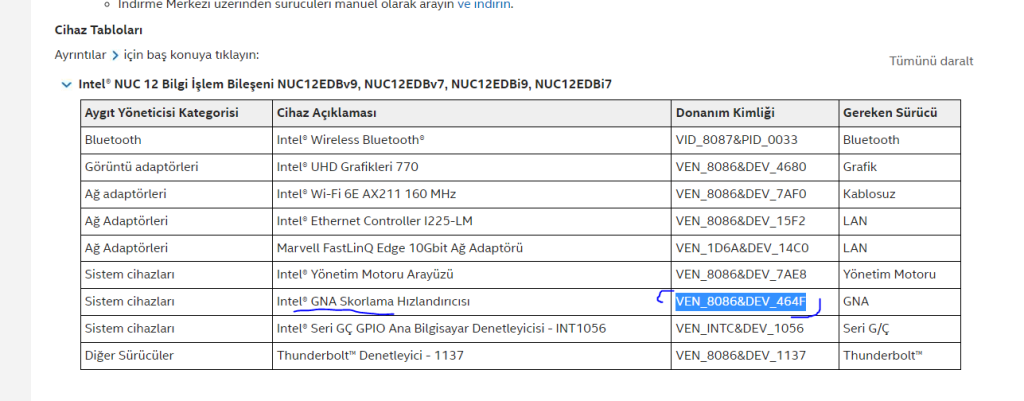
5- Sonra google’dan arattığımızda linki intel olan siteyi buluyoruz. Bizim ki de NUC12 ile başlayan birşeydi ve GNA sürücüsüydü. İşte bize uygun olanı indiriyoruz.
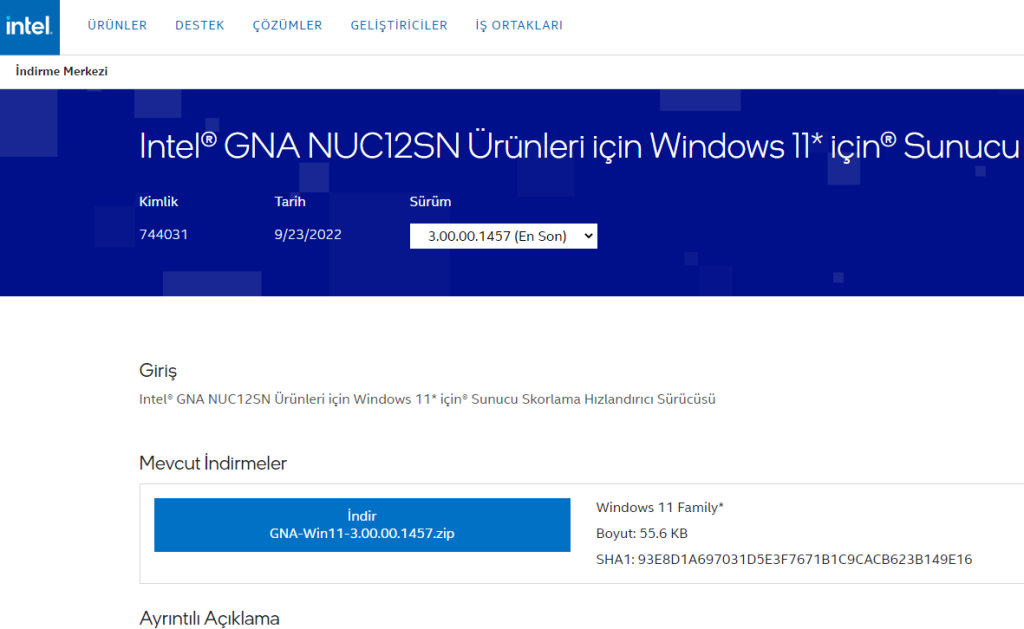
6- İndirilen dosyayı masaüstüne vs bir güzel açıyoruz. Zipten çıkarıyoruz. Biraz bilgi önemli. Ayıkla vs de diyor buna windows :)
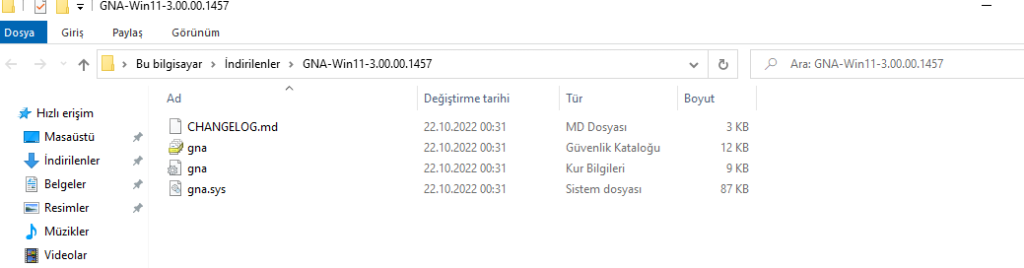
7- Ardından bunu aygıt yöneticisinden seçerek yükleyeceğiz. Hata alan cihazı bulup “sürücüyü güncelleştir” diyoruz.
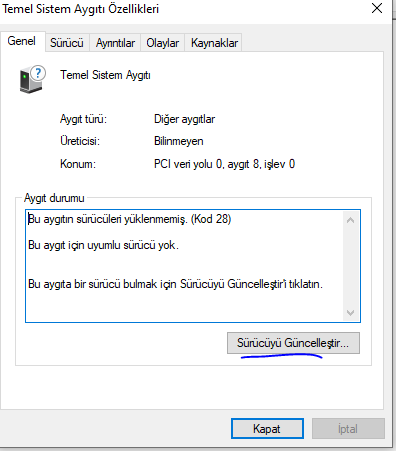
8- Bilgisayarımdaki sürücülere gözat diyerek devam ediyoruz.
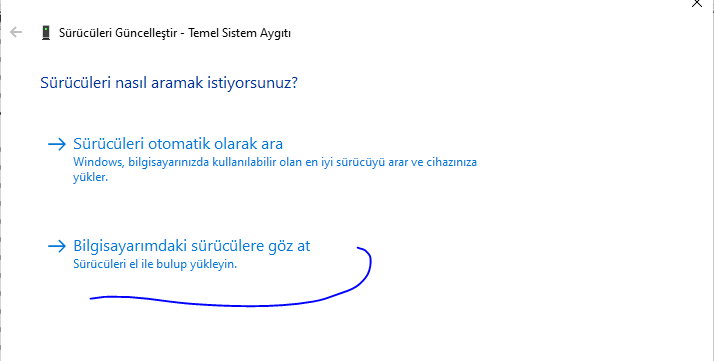
9- Dosyayı açtığımız klasörü seçip ilerle diyoruz ve yüklendi :) işte bu.
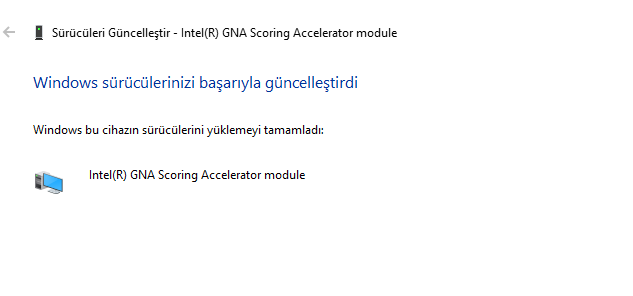
Buraya kadar geldiyseniz siz de benim gibi gizemli bir cihazı yüklemiş oldunuz. Sonuçta aygıt yöneticisinde bir cihazı windowsun tanıması önemli. Sorularınız varsa bana yazabilirsiniz.